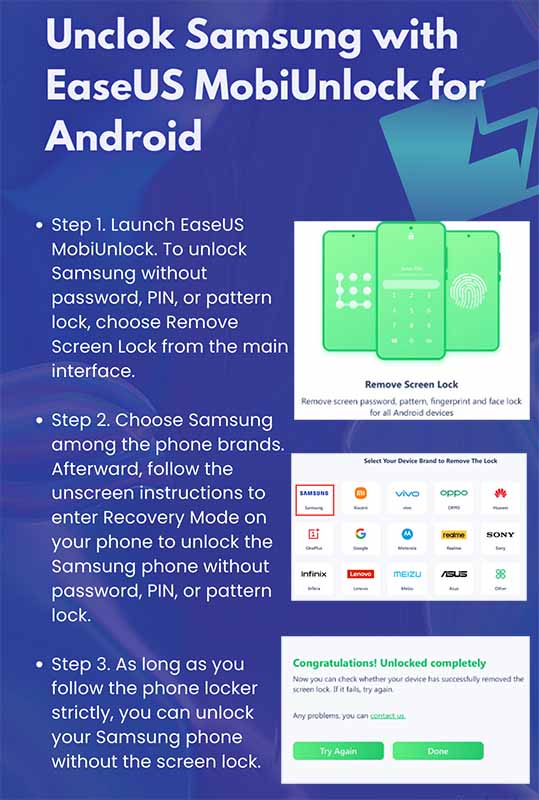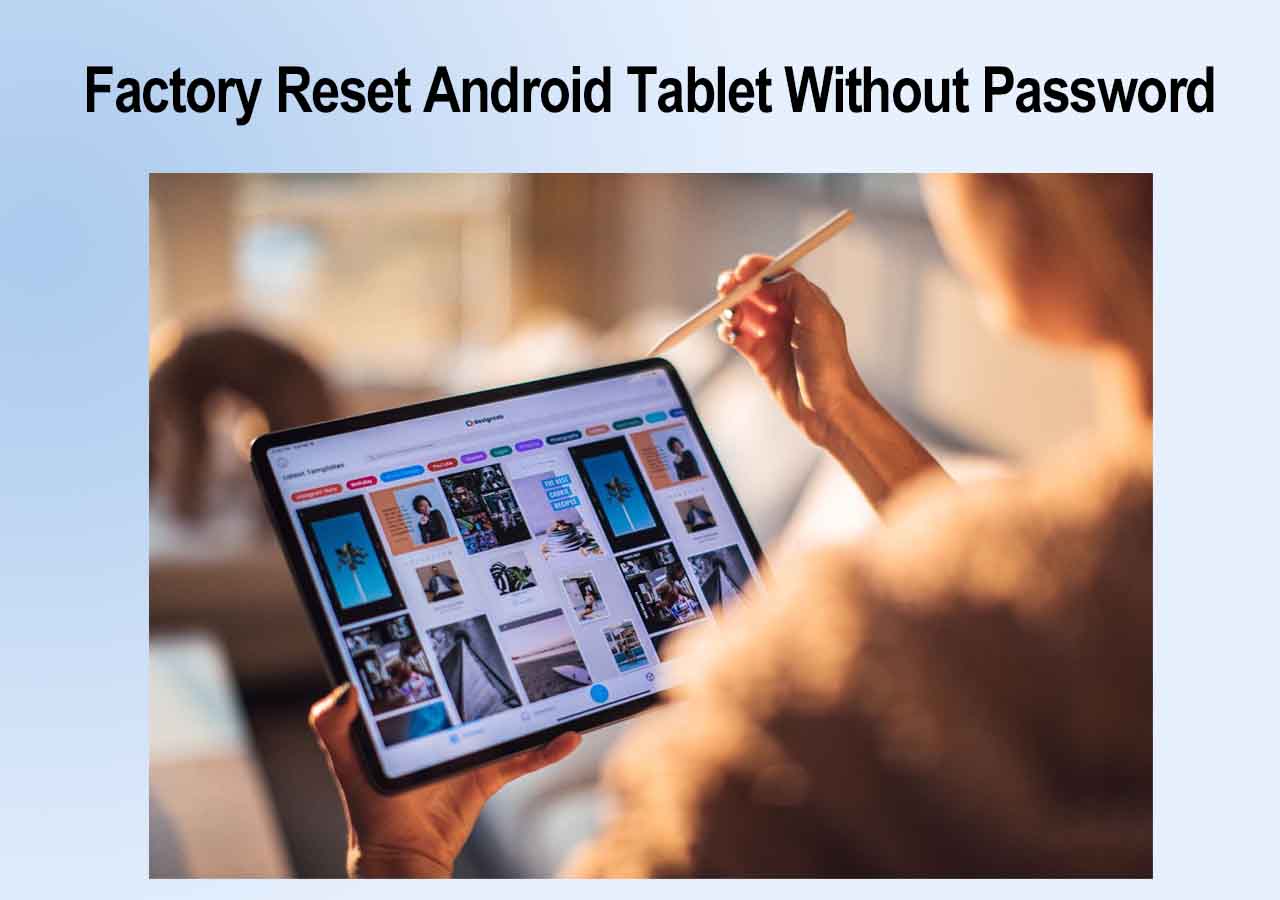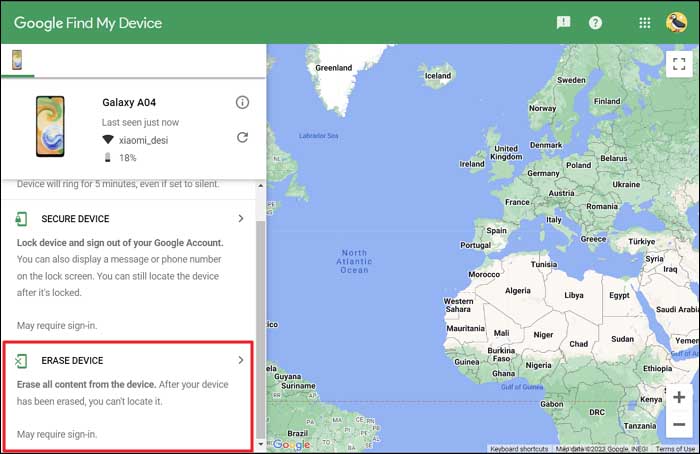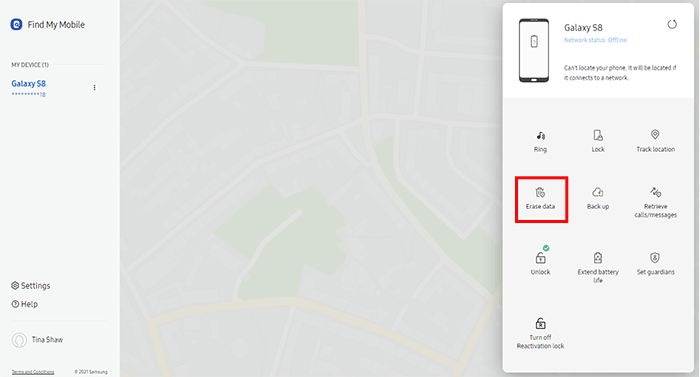Hai dimenticato la password dello schermo del tuo tablet Samsung e ne sei rimasto bloccato? Capita spesso che le persone dimentichino la password della schermata di blocco di un tablet o di un telefono, soprattutto quando le persone lo usano raramente nella vita quotidiana. Se hai un problema del genere e non sai come accedere a un tablet Samsung senza password, non preoccuparti. Questa guida ti aiuterà a sbloccare il tablet quando dimentichi la password tramite il ripristino delle impostazioni di fabbrica.
Cose da imparare prima di ripristinare le impostazioni di fabbrica del tablet Samsung bloccato
![Tavoletta Samsung]()
Prima di imparare come ripristinare le impostazioni di fabbrica del tablet Samsung senza password per un tablet Samsung, c'è qualcosa di veramente importante che devi sapere:
- ➤ Un ripristino delle impostazioni di fabbrica eliminerebbe tutto ciò che è memorizzato sul dispositivo, incluse foto, app, impostazioni e tutti i file scaricati. Non è possibile ripristinare i dati dopo un ripristino delle impostazioni di fabbrica a meno che non si disponga di un file di backup. Pertanto, assicurati di aver abilitato la funzione di backup automatico o di aver già eseguito il backup prima che venga bloccato. Se non sono presenti informazioni importanti sul dispositivo bloccato, puoi sentirti libero di forzare un ripristino delle impostazioni di fabbrica su di esso.
- ➤ Google FRP (Factory Reset Prevention) potrebbe essere richiesto dopo il ripristino delle impostazioni di fabbrica di Android senza password . Se è stato effettuato l'accesso in precedenza a questo tablet Samsung, è necessario inserire le credenziali dell'account Google per sbloccare il blocco FRP dopo il ripristino delle impostazioni di fabbrica. Solo in questo modo potrai accedere a questo dispositivo.
Una volta compresi i rischi e i risultati del ripristino delle impostazioni di fabbrica del tablet Samsung e deciso di continuare, continua a leggere per apprendere i seguenti 4 modi su come sbloccare il tablet Samsung senza password in modo efficace:
| 🔍Correggi |
💻Efficacia |
🧿Difficoltà
|
| 1️⃣ EaseUS MobiUnlock per Android
|
Alto: sblocca Samsung Galaxy Tab (incluso anche il FRP) e altri dispositivi Android senza password. |
Facile da usare |
| 2️⃣ Google Trova il mio dispositivo
|
Moderato: ripristina le impostazioni di fabbrica dei dispositivi Android da remoto, incluso Samsung. |
Facile |
| 3️⃣ Samsung Trova il mio cellulare
|
Moderato: ripristina le impostazioni di fabbrica dei dispositivi Samsung da remoto. |
Facile |
| 4️⃣ Hard reset esterno
|
Basso: forza manualmente un hard reset diretto tramite i pulsanti. |
Difficile |
Senza ulteriori indugi, esploriamo passo dopo passo come utilizzare questi strumenti per sbloccare lo schermo del tablet Samsung:
Metodo 1. Come ripristinare le impostazioni di fabbrica del tablet Samsung senza password tramite EasaUS MobiUnlock per Android
Prima di tutto, vorrei presentarti un affidabile software di sblocco Android di terze parti: EaseUS MobiUnlock per Android , che ti aiuterà a sbloccare qualsiasi dispositivo telefonico o tablet Android. Con questo strumento di sblocco del telefono sicuro e professionale, puoi ripristinare tablet Samsung senza password, come Samsung Tab S6 Lite, tablet Samsung A6, tablet Samsung S7, tablet Samsung Galaxy S2 o altri modelli Samsung Galaxy Tab.
Ora segui i passaggi seguenti per ripristinare le impostazioni di fabbrica del tablet Samsung senza password con EaseUS MobiMover:
![sblocca Samsung con EaseUS MobiUnlock per Android]()
- Suggerimento
- Ad eccezione della normale modalità di sblocco tramite ripristino delle impostazioni di fabbrica, questo software di sblocco Android può sbloccare un tablet Samsung quando hai dimenticato la password senza perdere dati, inclusi Galaxy Tab 2 (7.0), Tab Pro, Tab S, Tab 2 o altre versioni precedenti.
Oltre ai tablet Samsung, questa applicazione di sblocco del telefono EaseUS è anche in grado di ripristinare le impostazioni di fabbrica del telefono Samsung senza password . Inoltre, se sei interessato anche a come ripristinare le impostazioni di fabbrica di altri tablet Android senza password, fai clic di seguito per ulteriori informazioni:
Metodo 2. Come ripristinare le impostazioni di fabbrica del tablet Samsung senza password utilizzando Trova il mio dispositivo
Oltre a EaseUS MobiUnlock per Android, esiste un altro strumento ufficiale sviluppato da Google chiamato Trova il mio dispositivo, chiamato anche Gestione dispositivi Android. È progettato esclusivamente per ritrovare il tuo dispositivo Android quando lo perdi da qualche parte che non conosci e puoi cancellarlo da remoto. Qui possiamo usarlo per sbloccare i nostri dispositivi Samsung da remoto.
Ecco come utilizzare Google Trova il mio dispositivo per ripristinare le impostazioni di fabbrica di un tablet Samsung senza password:
Passaggio 1. Apri un browser e vai al sito web Trova il mio dispositivo .
Passaggio 2. Accedi con il tuo account Google e la tua password.
Passaggio 3. Quindi seleziona il tablet Samsung bloccato dall'elenco dei dispositivi a sinistra.
Passaggio 4. Fare clic su CANCELLA DISPOSITIVO per continuare.
Passaggio 5. Segui le istruzioni visualizzate sullo schermo per iniziare a cancellare il tuo tablet Samsung.
![ripristina il telefono Android con Trova il mio dispositivo]()
- Avviso:
- Assicurati che la funzione Trova il mio dispositivo sia abilitata e che l'account Google sia connesso alla scheda Samsung bloccata, altrimenti non potrà essere rilevato.
Metodo 3. Come ripristinare le impostazioni di fabbrica del tablet Samsung senza password con Trova il mio cellulare
Oltre a Google Trova il mio dispositivo, puoi anche utilizzare Samsung Trova il mio cellulare per ripristinare il tablet Samsung senza password. Questi due servizi di sicurezza sono abbastanza simili e funzionano allo stesso modo. Assicurati di aver effettuato l'accesso al tuo account Samsung sul tablet Samsung bloccato e che l'impostazione della posizione sia attivata.
Quando sei pronto, segui i passaggi seguenti per ripristinare il tablet Samsung alle impostazioni di fabbrica senza password:
Passaggio 1. Apri una nuova scheda nel browser per visitare il sito Trova il mio cellulare .
Passaggio 2. Accedi al tuo account Samsung con le credenziali.
Passaggio 3. Una volta effettuato l'accesso, vedrai il tablet Samsung bloccato apparire sulla mappa del dispositivo.
Passo 4. Fai clic sull'opzione Cancella dati e segui le istruzioni visualizzate sullo schermo per iniziare a cancellare il tuo tablet Samsung.
![Cancellare i dati su Samsung]()
- Suggerimento
- Se desideri utilizzare Samsung Trova il mio cellulare per sbloccare il tuo Samsung Galaxy senza perdere dati, puoi selezionare l'opzione "Sblocca" per sbloccare il dispositivo diversa da "Cancella dati" per ripristinare le impostazioni di fabbrica del dispositivo.
Metodo 4. Come ripristinare manualmente le impostazioni di fabbrica del tablet Samsung senza password tramite i pulsanti
Per tutti i dispositivi mobili Android, Google consente agli utenti di forzare un ripristino delle impostazioni di fabbrica esterno sui dispositivi tramite pulsanti hardware. Quindi, se sei riluttante a provare uno strumento di sblocco per ripristinare le impostazioni di fabbrica di Android senza password, sequenza, PIN di backup o impronta digitale, hai l'ultima risorsa: il ripristino hardware esterno tramite pulsanti. Questa operazione è più difficile delle altre tre modalità descritte in precedenza. Ma la guida passo passo è riportata anche di seguito.
Ecco come reimpostare il tablet Samsung senza password:
Passaggio 1. Spegni il tablet Samsung
Passaggio 2. Tieni premuti contemporaneamente i pulsanti Volume su, Volume giù e Accensione. Rilasciali quando accedi alla modalità di ripristino.
Passaggio 3. Dal menu sullo schermo, utilizzare Volume su/giù per sfogliare e selezionare Cancella dati/Ripristino dati di fabbrica. Ora fai clic sul pulsante di accensione per confermare.
Passaggio 4. Quindi seguire le istruzioni visualizzate sullo schermo per iniziare a pulire manualmente il dispositivo.
![Seleziona Cancella dati/Ripristino dati di fabbrica]()
Bonus: come bypassare l'account Google (FRP) su tablet o telefoni Samsung
![sbloccare il blocco FRP]()
Quando si tratta del ripristino delle impostazioni di fabbrica Samsung, potresti chiedere: "Come ripristinare le impostazioni di fabbrica del tablet Samsung senza e-mail e password?" Una volta forzato il ripristino delle impostazioni di fabbrica sul tuo tablet Samsung, se hai già effettuato l'accesso a questo dispositivo con le credenziali Google, ti verrà richiesto di inserire l'account Google e la password per attivare questo dispositivo. Quindi devi inserire l'indirizzo email di Google e la sua password per accedere al tuo dispositivo.
Se dimentichi anche questo, non preoccuparti. EaseUS MobiUnlock per Android è in grado di farlo. Con questa soluzione di sblocco Android completa, puoi sbloccare qualsiasi telefono e tablet Android, come Motorola, LG, XiaoMi, Samsung e altri dispositivi con Android.
Avvolgendo
In questo tutorial, ho condiviso con te 4 modi efficaci per aiutarti a ripristinare le impostazioni di fabbrica del tablet Samsung o di altri dispositivi Android senza password quando l'hai dimenticata. Si consiglia di utilizzare EaseUS MobiUnlock per Android per sbloccare tutti i tipi di dispositivi Android. E il tasso di successo dello sblocco arriva fino al 90%. Rispetto agli altri 3 comuni metodi di sblocco del telefono, EaseUS MobiUnlock è assolutamente l'opzione migliore.
Domande frequenti su come ripristinare le impostazioni di fabbrica del tablet Samsung senza password
Per ulteriori informazioni sull'argomento di oggi: come ripristinare le impostazioni di fabbrica del tablet Samsung senza password, puoi controllare le seguenti domande frequenti.
1. È possibile ripristinare le impostazioni di fabbrica di un Android bloccato?
SÌ. Quando rimani bloccato fuori dal tuo dispositivo Android, puoi sbloccare lo schermo con un ripristino delle impostazioni di fabbrica esterno o uno strumento di sblocco di terze parti, come EaseUS MobiUnlock per Android.
2. Il ripristino delle impostazioni di fabbrica cancella tutto su un tablet?
Una volta ripristinato il tablet alle impostazioni di fabbrica, verranno ripristinate le impostazioni di fabbrica e tutto ciò che era precedentemente memorizzato su di esso verrebbe eliminato completamente.
3. Come si ripristina un telefono Samsung che è bloccato e non si spegne?
In tal caso, non puoi forzare il ripristino delle impostazioni di fabbrica del tuo Samsung dalle Impostazioni. Ma puoi eseguire un hard reset esterno su questo dispositivo per sbloccarlo.
4. Come sbloccare la scheda Samsung Galaxy quando si dimentica la password senza ripristinare le impostazioni di fabbrica?
Puoi utilizzare Trova il mio cellulare o EaseUS MobiUnlock per Android per sbloccare la scheda Samsung Galaxy senza ripristinare le impostazioni di fabbrica.
Quando utilizzi la funzione Trova il mio cellulare per sbloccare il dispositivo Samsung, puoi selezionare l'opzione "Sblocca" invece di "Cancella dati" per sbloccare Samsung senza perdere dati.
Inoltre, EaseUS MobiUnlock per Android consente agli utenti di sbloccare Samsung senza perdita di dati. Ma supporta solo alcuni modelli relativamente vecchi, come Galaxy Tab 2 7, Tab Pro, Tab S, Tab 2.
Spero sinceramente che questo post sia utile e ti aiuti a uscire da questo dilemma. Puoi contattarmi su Twitter se hai ulteriori domande o dubbi su questa guida. Se hai trovato utile questa guida, puoi cliccare sul pulsante qui sotto per condividerla con i tuoi amici.